Télécharger un fichier
- Comment télécharger un fichier
- 1) Cliquer sur un lien hypertexte
- 2) Boîte de dialogue : Enregistrer
- 3) Sélectionner un emplacement
- 4) Télécharger le fichier
PS : Je ne parle pas ici du *téléchargement illégal* réprimé par la loi. Mais des nombreux cas où l'on est amené à télécharger un fichier à partir d'Internet.
Cela peut-être :
- un simple document texte (quelques Ko)
Jusqu'à :
- une distribution complète de Linux (plusieurs Go)
 Comment télécharger un fichier sur Internet :
Comment télécharger un fichier sur Internet :
Télécharger un fichier : Cela consiste à rapatrier un fichier à partir Internet vers son ordinateur.
Cette opération se déroule en plusieurs temps :
- ouverture du navigateur et de la page web
ou :
- ouverture du logiciel de messagerie et du message contenant le lien
Ensuite :
- cliquer sur un lien hypertexte,
- sélectionner "Enregistrer",
- choisir un emplacement sur le disque dur pour enregistrer le fichier.
- démarrer le téléchargement.
 1) Cliquer sur un lien hypertexte :
1) Cliquer sur un lien hypertexte :
La plupart du temps, on télécharge un fichier en cliquant sur un lien hypertexte :
- dans le navigateur Internet,
ou :
- dans le logiciel de messagerie.
1 - dans le navigateur Internet :

Click here to download = cliquer ici pour télécharger
Affichage de l'adresse dans la Barre d'état :
Lorsqu'on pointe avec la souris sur le lien hypertexte, l'adresse complète du fichier à télécharger
apparaît dans la barre d'état du navigateur, en bas, à gauche :

Si la Barre d'état n'est pas affichée :
- appuyer sur la touche Alt si le menu n'est pas affiché
- menu Affichage,
- sélectionner " Barre d'état"
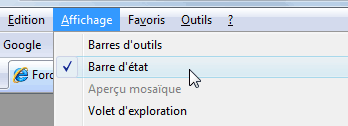
2 - dans le logiciel de messagerie :
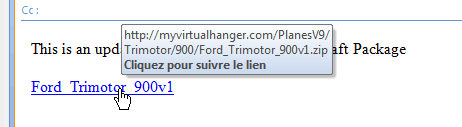
Dans Outlook 2007 : une info-bulle indique l'adresse complète du fichier à télécharger
Affichage de l'adresse dans la Barre d'état :
Dans Outlook Express ou Windows Mail, l'adresse complète du fichier à télécharger
apparaît dans la Barre d'état du logiciel de messagerie, en bas, à gauche (comme
pour le navigateur, voir ci-dessus).
 2) Boîte de dialogue : Enregistrer :
2) Boîte de dialogue : Enregistrer :
Après avoir cliqué sur le lien hypertexte, la boîte de dialogue Téléchargement de fichiers s'affiche :
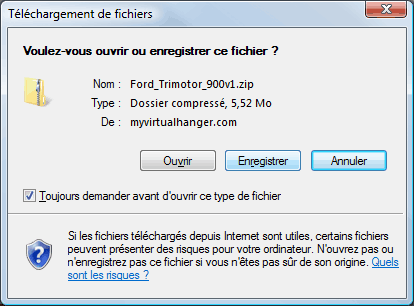
On distingue : le nom du fichier, son type et sa taille, le site d'origine.
- cliquer sur Enregistrer.
 3) Sélectionner un emplacement :
3) Sélectionner un emplacement :
Lorsqu'on a cliqué sur Enregistrer, on doit sélectionner un emplacement sur le disque
dur pour enregistrer le fichier.
Par défaut, sous Windows Vistat, c'est le dossier Téléchargements qui est sélectionné (c'est
le plus pratique et le plus sécurisant : mieux vaut tout télécharger au même
endroit et ranger ensuite le(s) fichiers en d'autres emplacement)
Mais on peut choisir un autre dossier.
La boîte de dialogue Enregistrer sous :
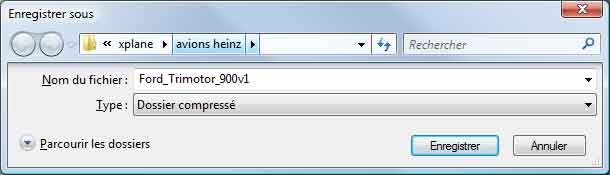
Ici, le fichier "Ford_Trimotor_900v1" va être enregistré dans le sous-dossier "avions heinz" placé dans le dossier "xplane".
On peut choisir un autre emplacement (autre dossier de sauvegarde) :
- en cliquant sur l'un des triangles à droite de xplane et de avions heinz
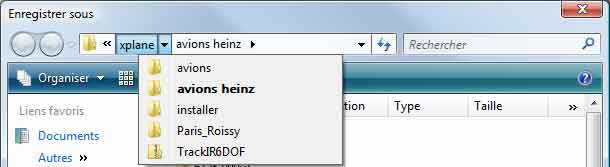
- en cliquant sur "Parcourir les dossiers" pour afficher une vue "Explorateur" de la boîte de dialogue Enregistrer sous.
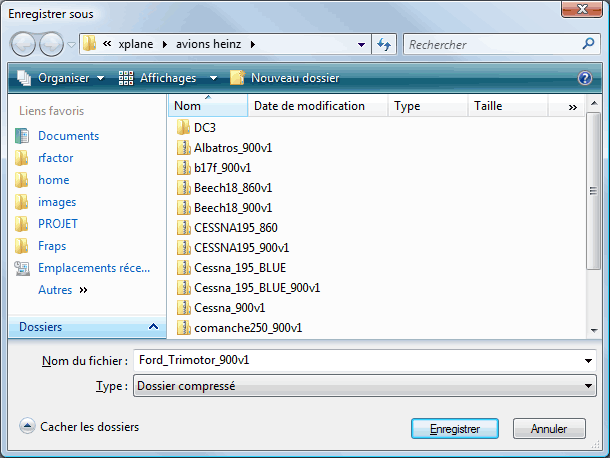
- cliquer sur Dossiers pour pour afficher une vue "Explorateur" de la boîte de dialogue Enregistrer sous.
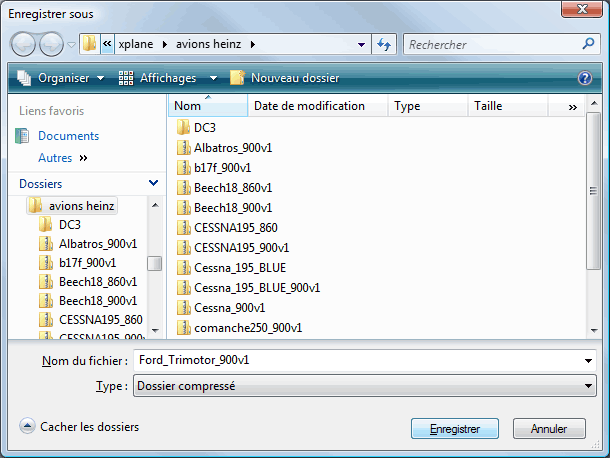
- cliquer sur Autres pour choisir un autre emplacement dans les dossiers de l'utilisateur :
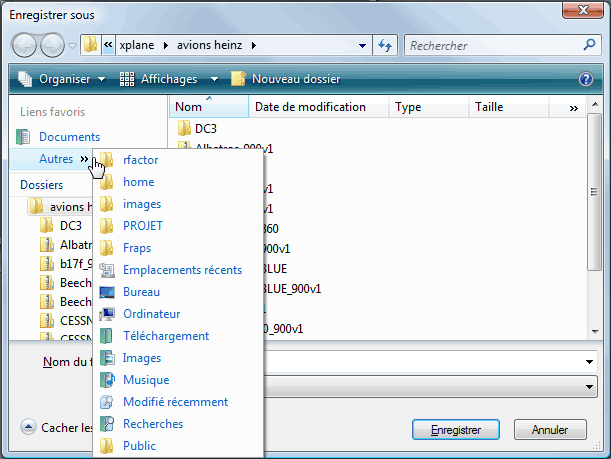
 4) Télécharger le fichier :
4) Télécharger le fichier :
Lorsqu'on a sélectionné le dossier de téléchargement, cliquer sur Enregistrer.
Le téléchargement commence.
La fenêtre suivante s'affiche :

On distingue :
- la barre de progression de téléchargement,
- le nom du fichier téléchargé,
- le temps de téléchargement restant (la quantité téléchargée
par rapport à la taille totale),
- le dossier de téléchargement
- la vitesse de téléchargement.
- Généralités sur l'utilisation
- Présentation de Windows Vista
- Menu Démarrer
- Explorateur Windows
- Les Gadgets
- Utilisation - 1
- Utilisation - 2
- Ajout et suppression de programme
- Programme par défaut
- La Galerie de photos
- Windows Vista : le son
- Windows Vista : l'affichage
- Matériel et logiciel - Disque dur - Les données de l'ordinateur
- Télécharger un fichier
- Internet : Windows Mail

